En medio de toda la controversia sobre la burbuja verde y la burbuja azul, Apple se centra en mejorar iMessage con cada actualización de iOS. Con iOS 16, la compañía está agregando un montón de funciones nuevas a su servicio de mensajería. Dos de las adiciones más importantes que llegan a iMessage son la capacidad de editar y anular el envío de mensajes. El primero es muy útil para personas como yo que no pueden escribir dos oraciones consecutivas sin cometer un error tipográfico.
Contenido
- Cómo editar un mensaje en iOS 16
- Cómo anular el envío de un mensaje en iOS 16
Vídeos recomendados
Fácil
5 minutos
Un iPhone con iOS 16
aplicación iMessage
Un contacto que también tiene iOS 16
En particular, Apple limita la capacidad de editar y anular el envío de mensajes a 15 minutos, tiempo suficiente para utilizar las dos funciones. Sin embargo, si tienes un amigo con un teléfono Android, no tendrá suerte ya que estas funciones están limitadas a los usuarios de Apple en el otro extremo.
Dejando eso de lado, aquí te explicamos cómo puedes editar y anular el envío de mensajes con iMessage en iOS 16.
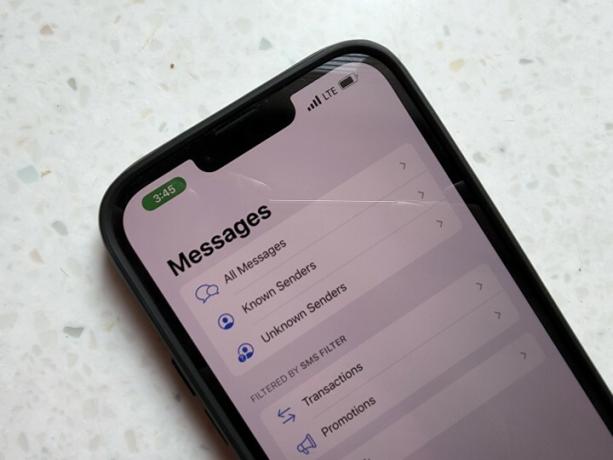
Cómo editar un mensaje en iOS 16
Probablemente haya tenido casos en los que envió un mensaje con un error tipográfico y tuvo que enviar otro mensaje para corregirlo. Puede que para ti sea un proceso de dos pasos, pero si eres como yo, probablemente tendrás que enviar un tercer mensaje para corregir errores tipográficos en los dos primeros mensajes (culpo a mis pulgares gordos).
Gracias a iOS 16, ahora puedes editar ese error tipográfico dentro del mensaje. Así es cómo.
Paso 1: Abra la aplicación Mensajes.
Paso 2: Seleccione una conversación existente o comience una nueva.
Relacionado
- Un iPhone acaba de venderse por una cantidad increíble en una subasta
- Cómo descargar la beta de watchOS 10 en tu Apple Watch
- Cómo deshacerse del ID de Apple de otra persona en tu iPhone
Paso 3: Escribe tu mensaje y envíalo.
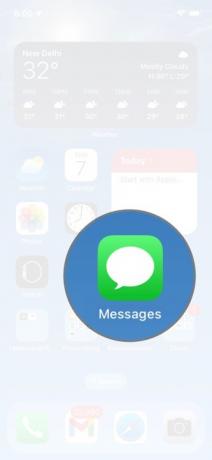
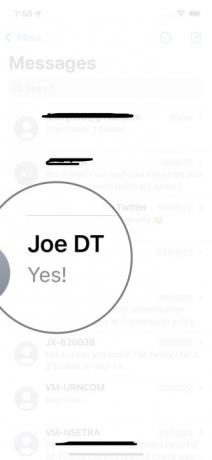

Etapa 4: Seleccione y mantenga presionado el mensaje para revelar un menú emergente.
Paso 5: Seleccionar Editar.
Paso 6: Tendrás la opción de escribir el mensaje nuevamente. Realice las modificaciones necesarias.
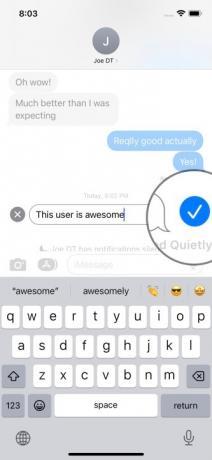
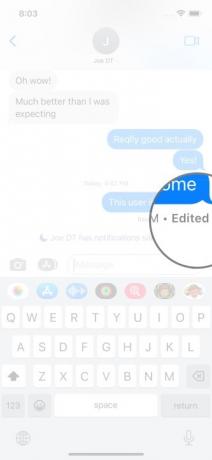
Paso 7: Selecciona el marca de verificación azul.
Al igual que Telegram, iMessage te notificará mostrando una marca de "Editado" debajo del mensaje que acabas de editar. Sin embargo, debe tenerse en cuenta que, para que se muestren los cambios, el destinatario también debe estar en iOS 16. Si editas un mensaje enviado a alguien que usa iOS 15 o anterior, verá el mensaje editado como un mensaje separado.
Cómo anular el envío de un mensaje en iOS 16
También hay ocasiones en las que puedes enviar un mensaje en el chat grupal equivocado. Para situaciones como estas, iOS 16 le permite anular el envío de dichos mensajes dentro de los 15 minutos posteriores al envío.
Paso 1: Abra la aplicación Mensajes.
Paso 2: Seleccione una conversación existente o comience una nueva.
Paso 3: Escribe tu mensaje y envíalo.
Etapa 4: Seleccione y mantenga presionado el mensaje para revelar un menú emergente.
Paso 5: Seleccionar Deshacer envío.
Al hacer esto, el mensaje desaparecerá. El destinatario verá un mensaje de estado para mostrar que el remitente no envió un mensaje. Nuevamente, esto solo sucede si la persona con la que estás hablando también tiene iOS 16. Si el usuario del otro lado no ejecuta iOS 16, el mensaje no se cancelará.

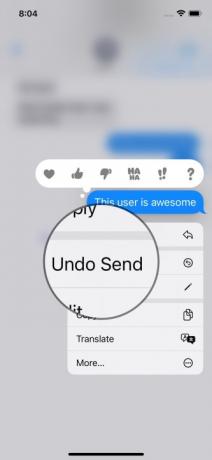
Aparte de estas dos cosas, iMessage está obteniendo muchas más funciones. iOS 16 ahora permitirá SharePlay a través de Mensajes, lo que significa que podrás compartir actividades sincronizadas como música, películas y más con amigos. Pero editar y anular el envío de mensajes es el centro de atención por razones obvias. Además, se le permitirá recuperar mensajes eliminados recientemente hasta 30 días después de eliminarlos.
Actualmente, iOS 16 solo está disponible como versión beta para desarrolladores. El lanzamiento público completo debería publicarse a finales de este otoño.
Recomendaciones de los editores
- iPadOS 17 acaba de mejorar aún más mi función favorita de iPad
- Estaré furioso si el iPhone 15 Pro no tiene esta característica
- Cómo descargar iPadOS 17 beta en tu iPad ahora mismo
- Cómo descargar la beta de iOS 17 en tu iPhone ahora mismo
- El último iPhone SE de Apple puede ser tuyo por $149 hoy
Mejora tu estilo de vidaDigital Trends ayuda a los lectores a mantenerse al tanto del vertiginoso mundo de la tecnología con las últimas noticias, reseñas divertidas de productos, editoriales interesantes y adelantos únicos.




